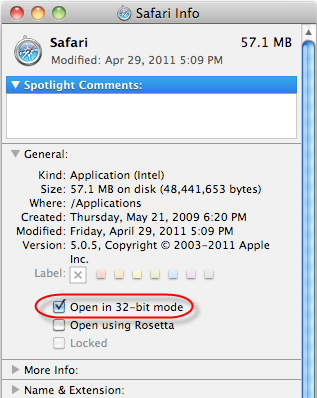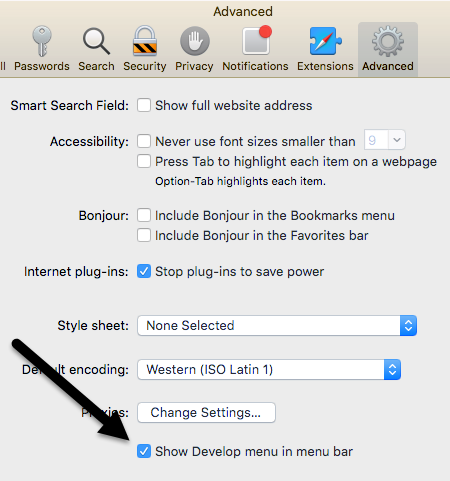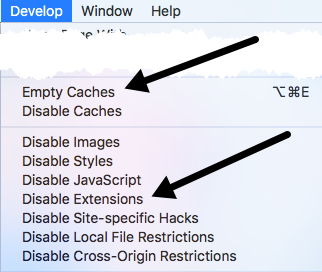Mac电脑和Safari互联网浏览器的一个常见问题是有时YouTube视频显示不正确:只是黑屏或黑色播放器窗口。
幸运的是,如果YouTube视频未正确加载你,解决方案很简单。接下来的两个步骤可以让您立即再次观看视频。请注意,此问题现在非常罕见,因为大多数YouTube视频都使用HTML 5来播放视频而不是Flash。
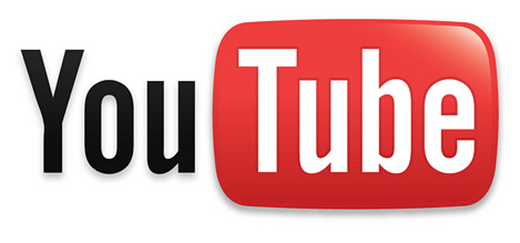
1。更改Safari设置
解决此YouTube错误的最简单最简单的方法是在Safari中调整一些简单设置。导航到以下路径:Finder - 应用程序。向下滚动应用程序列表,直到找到Safari图标。右键单击Safari图标,然后从上下文菜单中选择获取信息。
单击旁边的复选框以32位模式打开。关闭并退出Safari Info窗口。请注意,您只能在OS X 10.8(Mountain Lion)或更早版本中看到此选项。如果您运行的任何高于10.8的选项,该选项将不再存在。
启动Safari并导航Safari - 重置Safari - 重置以重置Safari。如果您运行的是Safari 8或9或更高版本,则重置选项不再存在。相反,您必须清除历史记录,清除缓存并手动禁用扩展。转到Safari,然后偏好设置,然后点击高级。
选中菜单栏中的显示开发菜单框。关闭“首选项”窗口,然后单击开发,然后单击清空缓存。再次点击开发,然后点击停用扩展程序。
最后点击在历史记录上,选择底部的清除历史记录。重新启动Safari,希望YouTube视频再次播放。
2。卸载并重新安装Flash
如果上述解决方案无法解决YouTube问题,则接下来应尝试卸载并重新安装Flash播放器。这很容易做到。
导航到这个网页 ,它将自动检测您的操作系统和Flash版本。在页面中间,您将看到下载Flash Player卸载实用程序的链接。运行该实用程序并卸载Flash Player。
完全删除Flash Player后,转向Adobe 并下载并安装最新版本的Flash Player。
之后您已安装最新版本的Flash Player,请导航Finder - 应用程序 - 实用程序 - 磁盘实用程序。从列表中选择您的硬盘和修复磁盘权限。
重新启动计算机,YouTube视频应该正常工作。
注意:上述两个步骤将在大多数情况下解决YouTube问题。如果YouTube仍无法使用,请尝试使用其他浏览器,例如Firefox或Chrome。这样,您可以查看YouTube是否可以与您的计算机配合使用,但使用其他浏览器。如果它适用于Firefox,请浏览Safari偏好设置并检查是否有任何不正确的设置。
有关更多Mac提示,请查看切换到Mac ,这是我们的姊妹网站,全部是关于Mac,iPhone,iPad以及Apple相关的所有内容。